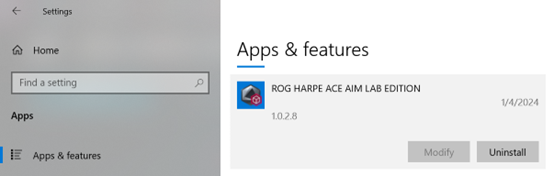[Armoury Crate] Armoury Crate Gear FAQ
 Armoury Crate Gear FAQ
Armoury Crate Gear FAQ
1. Kompatible Geräte
1.1 Tastatur
ROG AZOTH (Omni, Firmware update)
ROG STRIX SCOPE II 96 WIRELESS (Omni, Firmware update)
ROG FALCHION RX LOW PROFILE (Omni, Firmware update)
TUG GAMING K3 GEN II
ASUS TX 98 GAMING KEYBOARD
1.2 Maus
ROG KERIS II ACE (Omni, Firmware update)
ROG HARPE ACE AIM LAB EDITION (Omni, Firmware update)
ROG STRIX IMPACT III WIRELESS (Omni, Firmware update)
ASUS TX GAMING MOUSE MINI (Firmware update)
ProArt Mouse MD300
1.3 Headset
ROG CETRA TRUE WIRELESS SPEEDNOVA (Firmware update)
1.4 Mikrofon
ROG CARNYX (Firmware update)
2. Unterstützte Betriebssystem-Version
Win10 & Win11 (Empfohlen)
3. Wie kann ich Armoury Crate Gear einrichten und verwenden?
3.1 Wie installiert man Armoury Crate Gear?
1. Rufen Sie die Produktseite des Produkts auf, das Sie besitzen
2. Wählen Sie Support > Treiber und Dienstprogramme
3. Finden und herunterladen Armoury Crate Gear - Name des Produkts (z.B., Armoury Crate Gear – ROG Harpe Ace Aim Lab Edition)
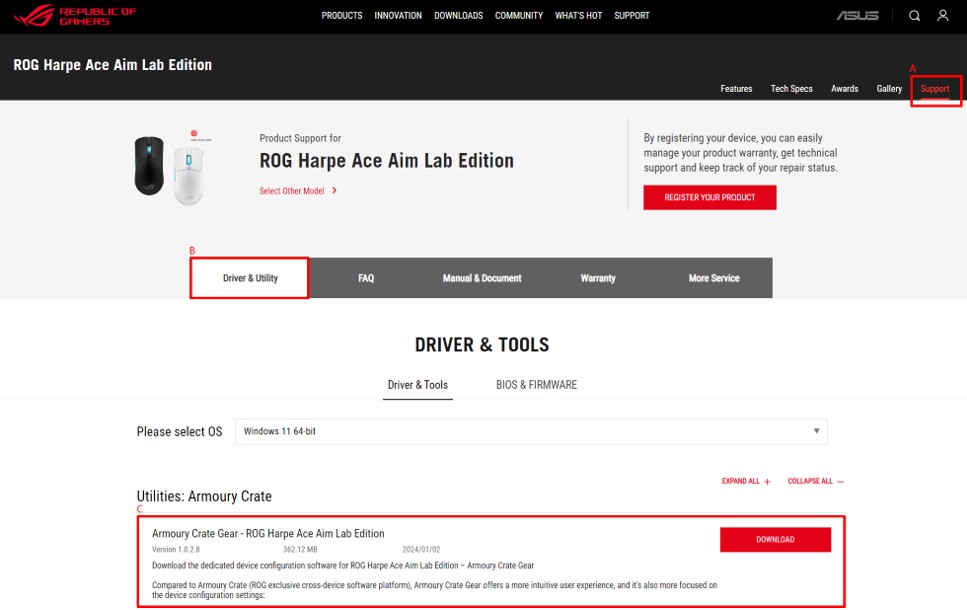
4. Entpacken und starten Sie ArmouryCrateGearInstall.exe zur Installation
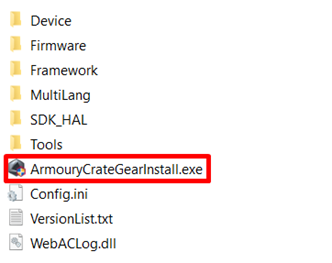
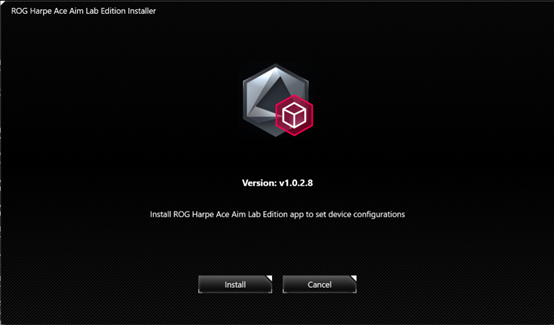
3.2 Erste Schritte mit Armoury Crate Gear
1. Stellen Sie sicher, dass Sie Ihr Gerät richtig anschließen
2. Suchen und öffnen Sie Armoury Crate Gear.exe (im Produktnamen angezeigt, z.B., ROG Harpe Ace Aim Lab Edition) in der Windows-Startliste oder über die Desktop-Verknüpfung
(Sie können es auch in der Taskleiste aufbewahren, wenn Sie es häufig benutzen)
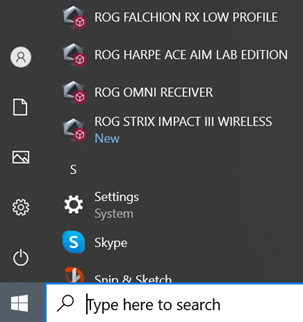
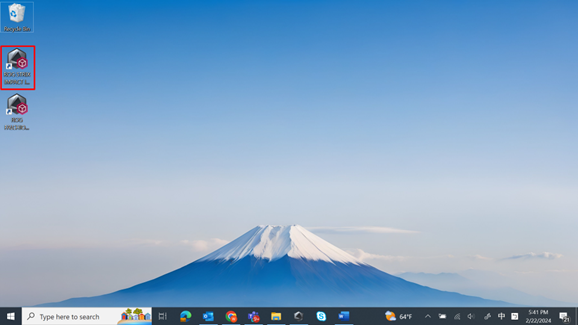
3. Jetzt können Sie mit der Konfiguration der Geräteeinstellungen für die angeschlossenen kompatiblen Geräte beginnen
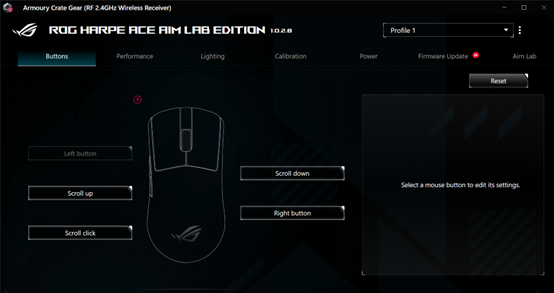
3.3 Wie deinstalliert man Armoury Crate Gear?
1. Armoury Crate Gear schließen
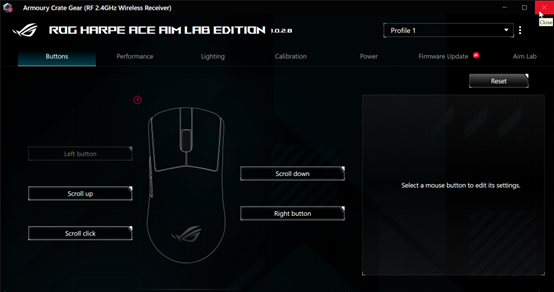
2. Gehen Sie zu Windows-Einstellungen > Apps
3. Armoury Crate Gear finden und deinstallieren